VMware Workstation上虚拟机克隆方法
准备工作
确保你的 VMware Workstation 已安装并且正常运行。克隆操作应该在虚拟机完全关闭的状态下进行,不是仅仅暂停或保存状态。
步骤 1: 选择克隆的源虚拟机
- 打开 VMware Workstation。
- 在虚拟机库(通常在左侧面板)中,找到并选择你想要克隆的虚拟机。
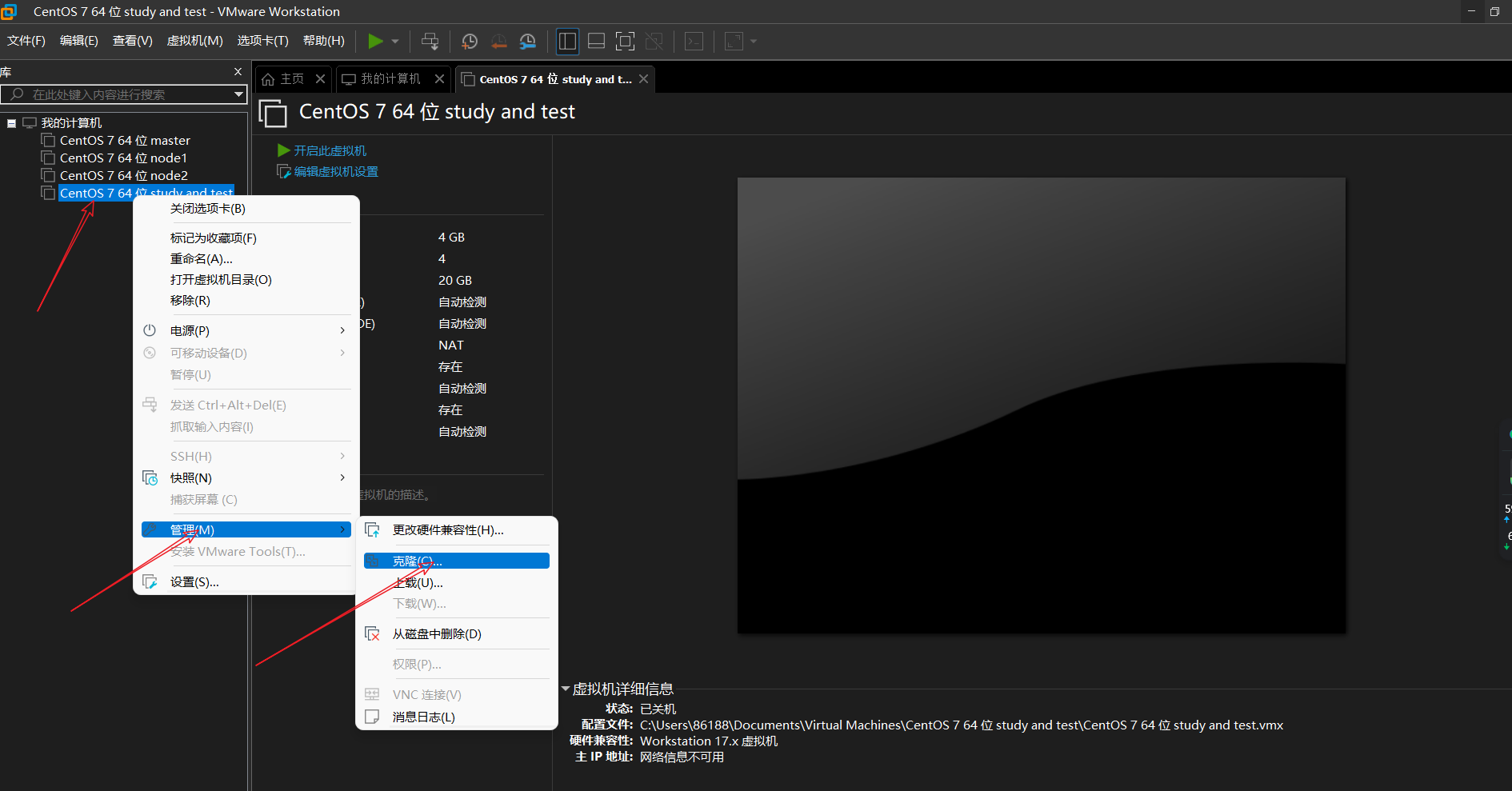
步骤 2: 启动克隆向导
- 右键点击所选的虚拟机,从弹出菜单中选择“管理”,然后选择“克隆”。
- 这将启动克隆向导,引导你通过克隆过程。
步骤 3: 选择克隆类型
- 在克隆向导中,首先需要选择是创建“当前状态的克隆”还是从特定的“快照”创建克隆。如果虚拟机没有任何快照,只能选择“当前状态的克隆”。
- 点击“下一步”。
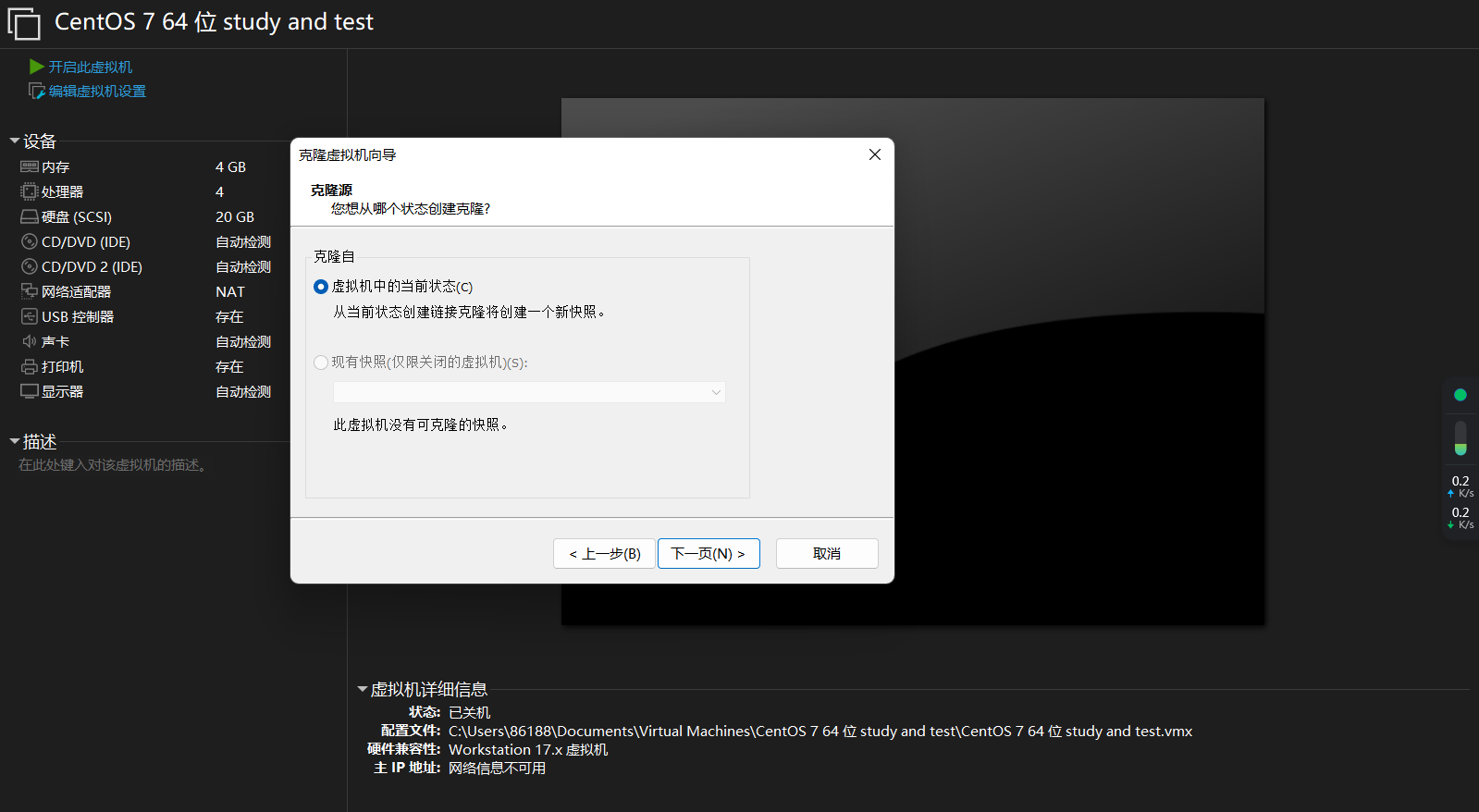
步骤 4: 选择克隆方式
- 选择“完整克隆”或“链接克隆”:
- 完整克隆(Full Clone):这将创建一个独立的虚拟机副本,包括所有文件。完整克隆不依赖于源虚拟机,操作结束后可以独立运行。
- 链接克隆(Linked Clone):这将创建一个依赖于原始虚拟机的虚拟机。链接克隆将使用原始虚拟机的当前状态作为其起点,并共享同一硬盘文件,只保存后续的更改。
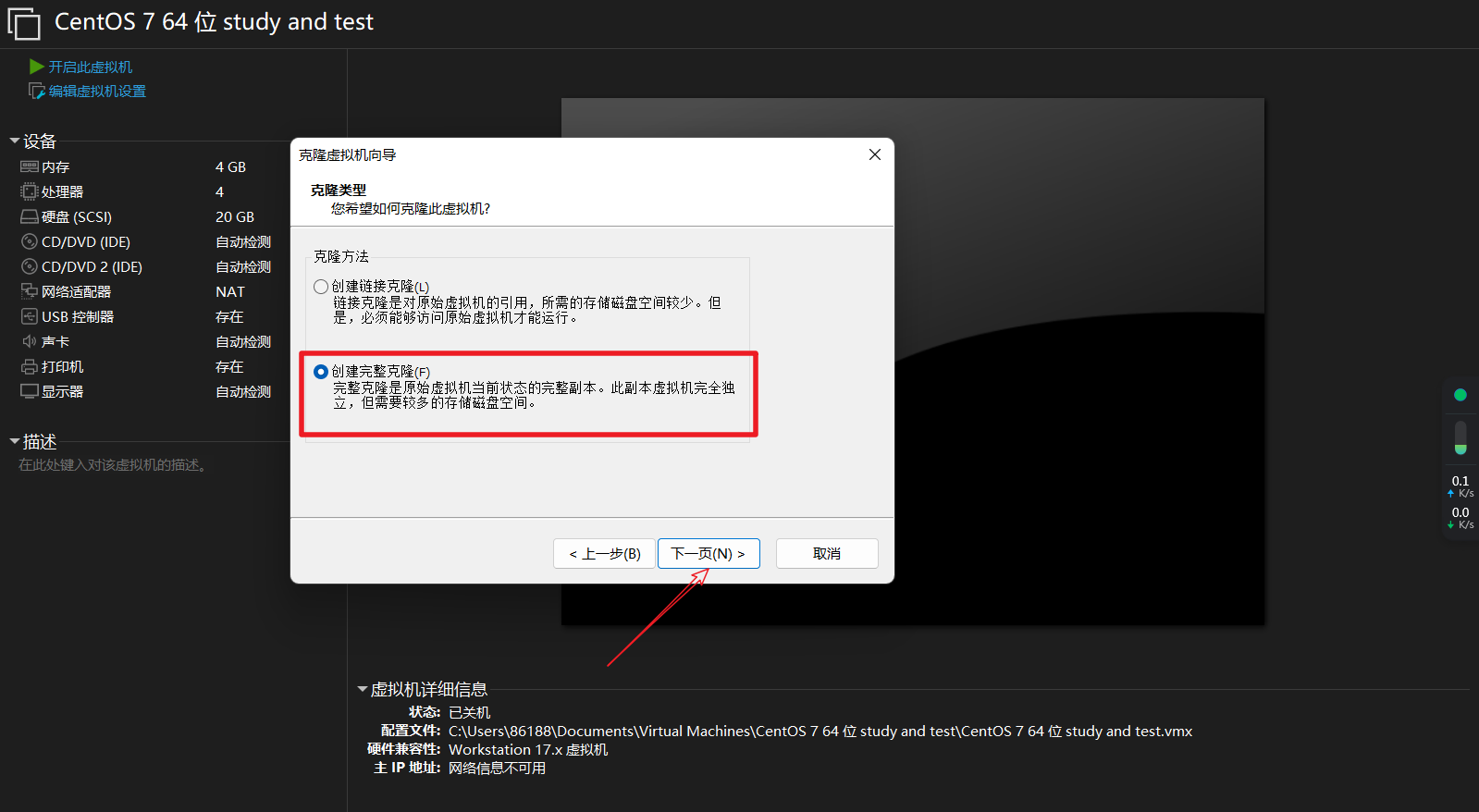
步骤 5: 命名和选择存储位置
- 输入新虚拟机的名称。
- 选择一个位置来存储克隆虚拟机的文件。确保选择的存储位置有足够的空间来容纳克隆的虚拟机。
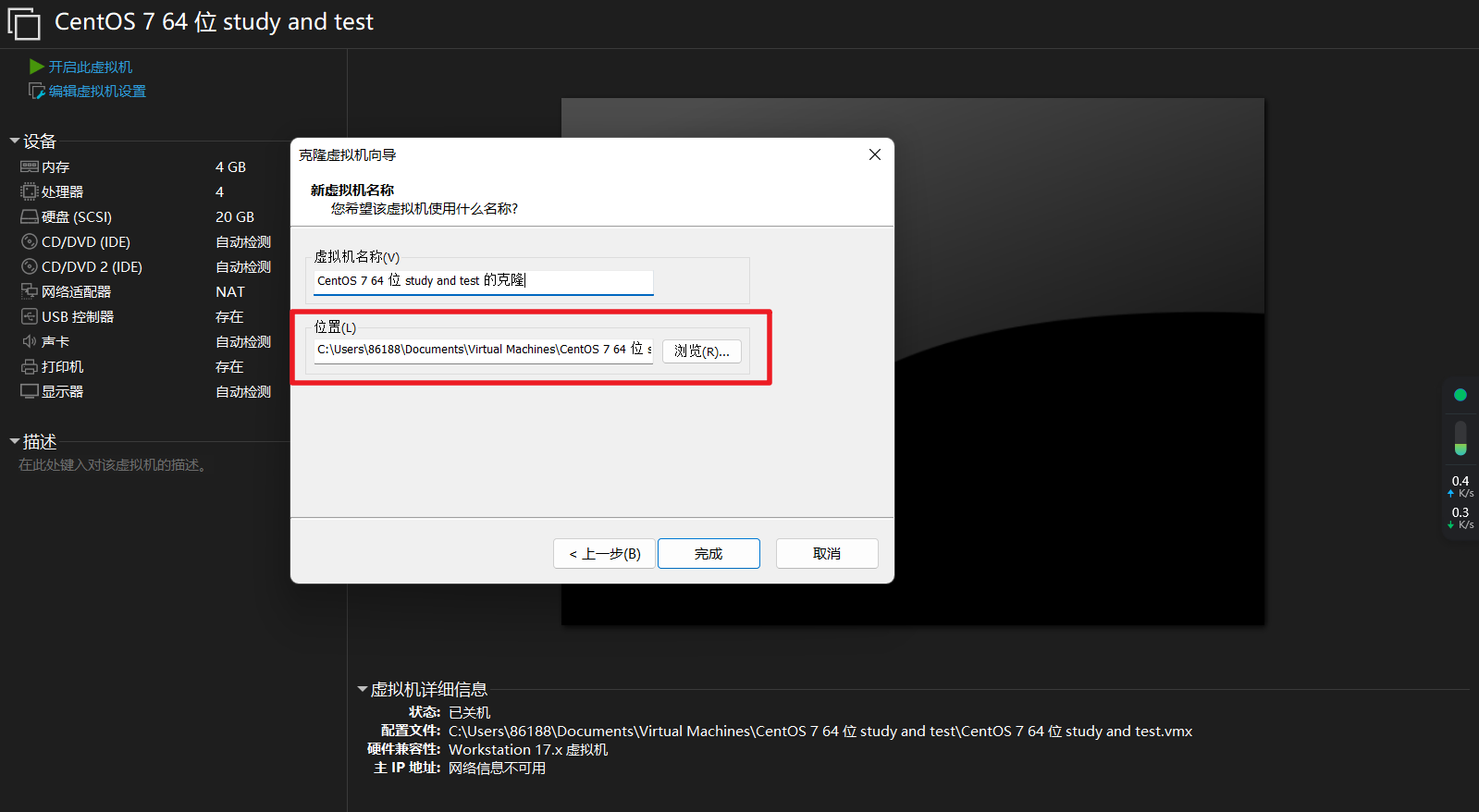
步骤 6: 完成克隆过程
- 检查所有设置,确认无误后,点击“完成”开始克隆过程。
- 根据虚拟机的大小和系统性能,克隆操作可能需要一些时间。
步骤 7: 使用克隆的虚拟机
- 克隆完成后,新的虚拟机会出现在你的 VMware Workstation 虚拟机库中。
- 你可以像操作原始虚拟机一样启动和使用克隆的虚拟机。
后续操作
- 更改虚拟机IP地址
- 更改虚拟机主机名
- SSH连接虚拟机





















 524
524











 被折叠的 条评论
为什么被折叠?
被折叠的 条评论
为什么被折叠?








